當您需要對通用型NAS文件系統中某個目錄所能包含的文件數量或者文件大小或者某個用戶所能使用的資源進行限制時,您可以通過配額管理功能中的目錄配額或用戶配額進行配置。同時,同一個路徑下,您還可以為多個用戶設置不同的資源配額。
前提條件
配額類型
分類依據 | 配額類型 |
配額統計的范圍 |
說明 僅通用型NAS NFS協議文件系統支持用戶(組)配額功能。 |
配額的限制級別 |
|
使用限制
文件系統實例
通用型NAS NFS協議文件系統支持目錄配額和用戶(組)配額。
通用型NAS SMB協議文件系統支持目錄配額功能。
極速型NAS不支持目錄配額功能。
配額
對于單個文件系統,最多可以對500個目錄設置配額,支持配置的最大目錄深度為8層。(例如,根目錄/深度為0層,/workspace深度為1層,/workspace/dir1深度為2層,依此類推。)
重要設置限制型配額后,如果文件使用量超過限制會導致寫入操作(包括增加文件長度、創建文件、目錄、移動文件到目錄等操作)失敗,應用層會收到IOError。您可以參照為什么向文件系統寫入數據時,返回Disk quota exceeded錯誤信息?進行處理。
由于限制型配額的高風險性,強烈建議您在業務關鍵路徑上謹慎評估和測試驗證后再配置限制型配額。
新建目錄配額后,會有初始化過程,狀態為初始化中。初始化過程時長取決于文件系統的文件和目錄數目,最長可達數小時甚至更長。初始化完成之后,狀態為運行中。目錄配額的狀態您可通過NAS控制臺或調用DescribeDirQuotas API查詢。
NAS配額的設置為異步執行,因此限制型配額的生效和失效都有延遲(正常情況下5分鐘~15分鐘)。
地域
通用型NAS NFS協議文件系統:所有地域。
通用型NAS SMB協議文件系統:除華南1金融云外的所有地域。
新建目錄配額
登錄NAS控制臺。
在左側導航欄,選擇文件系統>文件系統列表。
在頁面左側頂部,選擇目標文件系統所在的資源組和地域。

找到目標文件系統,單擊文件系統ID或者單擊管理,進入配額管理頁面,單擊新建目錄配額。
在新建目錄配額對話框,配置目錄路徑,完成目錄的添加。
重要僅支持為通用型NAS文件系統中已創建的目錄設置配額。配額的目錄路徑就是目錄在通用型NAS文件系統的絕對路徑,而不是計算節點(例如,ECS,容器)上的本地路徑。
不支持路徑名中包含中文字符的目錄。
例如,通用型NAS掛載本地路徑是
/mnt,而在通用型NAS文件系統中,根目錄為/,且有一級子目錄/dir0,二級子目錄/dir/subdir1等。如果您需要配置根目錄、一級子目錄、二級子目錄的目錄配額,則目錄路徑如下所示:根目錄:
/一級子目錄:
/dir0二級子目錄:
/dir/subdir1
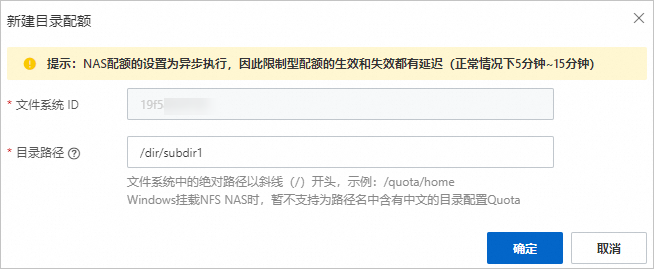
查詢目錄配額狀態。
新建目錄配額后,會有初始化過程,狀態為初始化中。初始化過程時長取決于文件系統的文件和目錄數目,最長可達數小時甚至更長。初始化完成之后,狀態為運行中。同時,在用戶配額列表中,會自動生成一條用戶類型為所有用戶、配額類型為統計型的配額。該用戶配額僅支持修改配額類型,不支持修改用戶類型。
添加用戶配額
當用戶配額的配額類型為統計型時,可以統計用戶(組)在目錄中的使用量和文件數;當用戶配額的類型為限制型時,可以限制用戶(組)在目錄中的使用容量和文件數。
僅通用型NAS NFS協議文件系統支持用戶(組)配額功能。
同一個用戶類型只能配置一種類型的配額類型。
操作步驟
在配額管理區域,找到目標目錄路徑,單擊管理配額。在彈出的面板中,單擊添加用戶配額,在彈出的對話框中配置相關信息。 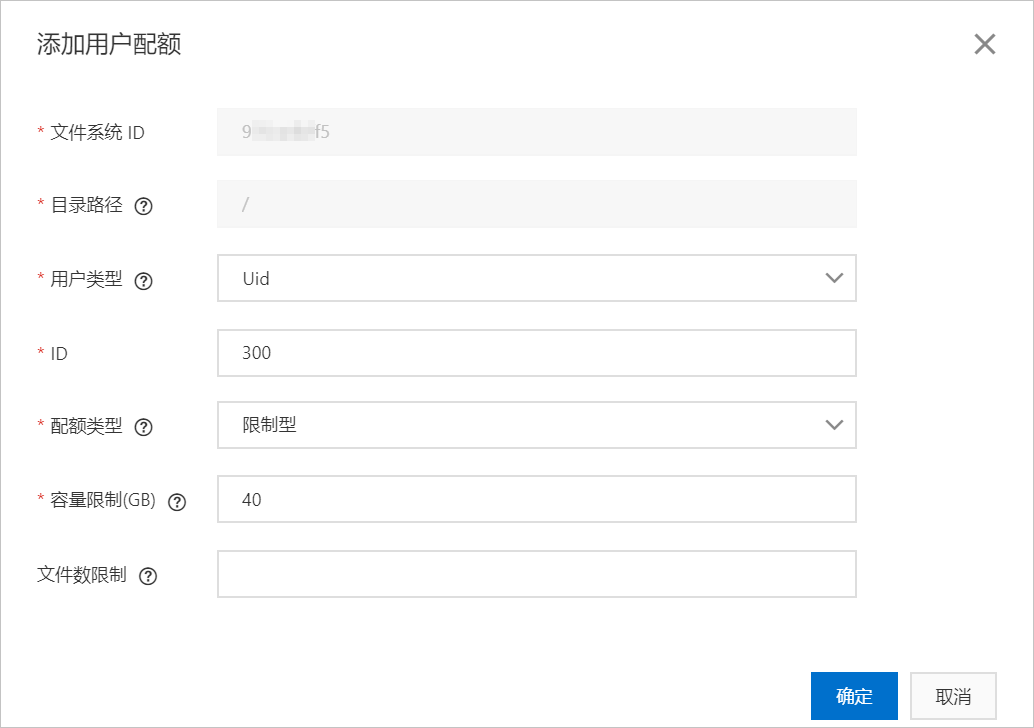
參數 | 是否必選 | 說明 |
用戶類型 | 是 | 指定用戶ID的類型,包括Uid、Gid、所有用戶三種。分別限制用戶、用戶組、全部用戶。同一個路徑下,可以為多個用戶設置不同的配額。 |
ID | 否 | 當用戶類型為Uid或Gid時,需要配置該參數。表示要限制的用戶或用戶組。 例如:
|
配額類型 | 是 |
|
容量限制(GiB) | 否 | 當配額類型為限制型時,需要配置該參數。表示配額用戶在配額路徑下所擁有文件和目錄的最大存儲量。 說明
|
文件數限制 | 否 | 當配額類型為限制型時,需要配置該參數。表示配額用戶在配額路徑下所擁有文件和目錄的最大數量。 說明
|
刪除單條用戶配額
在用戶配額列表中,找到目標配額條目,單擊刪除。
當您刪除文件系統中已配置配額的目錄時,NAS也會刪除目錄配額和用戶配額列表中的目標配額條目。
編輯單條用戶配額
在用戶配額列表中,找到目標配額條目,單擊編輯。可編輯的選項有配額類型、容量限制、文件數限制。
只有當配額類型為限制型時,可以編輯容量限制和文件數限制,且至少編輯其中一項。
API
管理配額功能提供了以下的API接口:
常見問題
為什么向文件系統寫入數據時,返回Disk quota exceeded錯誤信息?
問題原因
目標目錄的使用量或文件數超過了設定的用戶配額限制,因此導致寫入操作(包括增加文件長度、創建文件、目錄、移動文件到目錄等操作)失敗,返回類似
Disk quota exceeded的錯誤信息。解決方案
建議您盡快清理數據釋放空間,或者提升該目錄的容量限制。具體操作,請參見編輯單條用戶配額。
清理完成后,建議先對配額的目錄執行測試性的寫操作(例如,創建并寫數據到測試文件)來觸發配額緩存的異步刷新,判斷這些測試性寫操作能夠成功,然后再重新啟動業務。